Die 10 wichtigsten Tipps für eine optimale Leistung Ihres PCs im Jahr 2016
Wenn Sie einen neuen Computer kaufen oder mit der Installation beginnenIn neuen Windows-Umgebungen läuft Ihr PC häufig sehr schnell und bietet eine optimale Leistung. Aber mit der Zeit wird es unvermeidlich langsam. Oder noch schlimmer, Ihr Computer friert ein oder stürzt ab.
Warum ist das passiert? Möglicherweise sind zu viele Programme auf Ihrem PC installiert, sodass er fast voll ist. Oder ein Virus oder eine Malware kann dazu führen, dass Ihr Computer nicht normal funktioniert.
Was auch immer die Ursache sein mag, wir haben immer Möglichkeiten, Windows und Windows XP zu beschleunigen Optimieren Sie Ihren PC für optimale Leistung. In der folgenden Liste sind 10 Tipps aufgeführt. Die ersten 5 Tipps können mit Tenorshare Windows Care Genius, einem professionellen Tool zur Computerreinigung und -beschleunigung, problemlos erreicht werden. Sie können es jederzeit herunterladen und wie folgt vorgehen.
Die 10 besten Tipps, um die maximale Leistung Ihres PCs unter Windows 10 / 8.1 / 8/7 zu gewährleisten
- 1.Reinigen Sie Ihre Festplatte
- 2. Defragmentieren Sie die Festplatte monatlich
- 3.Reinigen und defragmentieren Sie die Windows-Registrierung
- 4. Deaktivieren Sie nicht benötigte Startprogramme
- 5.Health Check PC regelmäßig
- 6. Führen Sie Antivirus-Software aus
- 7.Weitere PC-Speicherkapazität hinzufügen
- 8.Verwenden Sie den Performance Troubleshooter
- 9. Halten Sie Windows und Software auf dem neuesten Stand
- 10.Akkumulierten Staub entfernen
Tipp 1: Bereinigen Sie Ihre Festplatte
Wenn Ihre Festplatte fast voll ist, ist Ihr Computerkann langsamer laufen. Es ist besser, Ihrem Computer etwas Platz für die Arbeit auf Ihrer Festplatte zu lassen. Der erste Schritt, um Ihren PC schneller zu machen, besteht darin, die Festplatte zu bereinigen.
Führen Sie das Datenträgerbereinigungstool - Windows Care Genius ausauf deinem Computer. Gehen Sie zu System Cleaner> Advanced Cleaner. Legen Sie die Festplatte fest, die Sie als Clan verwenden möchten, und klicken Sie auf "Scannen". Nach dem Scannen können Sie auf "Bereinigen" klicken, um alle Junk-Dateien von Ihrer Festplatte zu entfernen.

Tipp 2: Defragmentieren Sie die Festplatte monatlich
Neben dem Bereinigen der Festplatte ist es auch wichtig, diese regelmäßig zu defragmentieren, was zu einer schnelleren Zugriffszeit auf die Festplatte und einer verbesserten Systemleistung führt.
Wechseln Sie in Windows Care Genius zu System Tuneup> Disk Defrag. Verdicken Sie eine Festplatte, die Sie defragmentieren möchten, und klicken Sie auf Defragmentieren. Das Tool beendet den Vorgang automatisch.

Tipp 3: Reinigen und Defragmentieren Sie die Windows-Registrierung
Die Registrierung wächst weiter, wenn Sie verwendenWindows, was schließlich zu Leistungseinbußen und Systemabstürzen führen würde. Das Reinigen und Defragmentieren der Registrierung ist wichtig, damit die PC-Leistung erhalten bleibt.
Wechseln Sie in Windows Care Genius zu System Cleaner und wählen Sie dann Registry Cleaner. Klicken Sie auf "Scannen", um die Registrierung zu erkennen, und dann auf "Bereinigen", um alle zu löschen.

Nach dem Bereinigen der Registrierung können Sie auch zu System Tuneup> Registry Defrag wechseln, um die Registrierung zu defragmentieren.
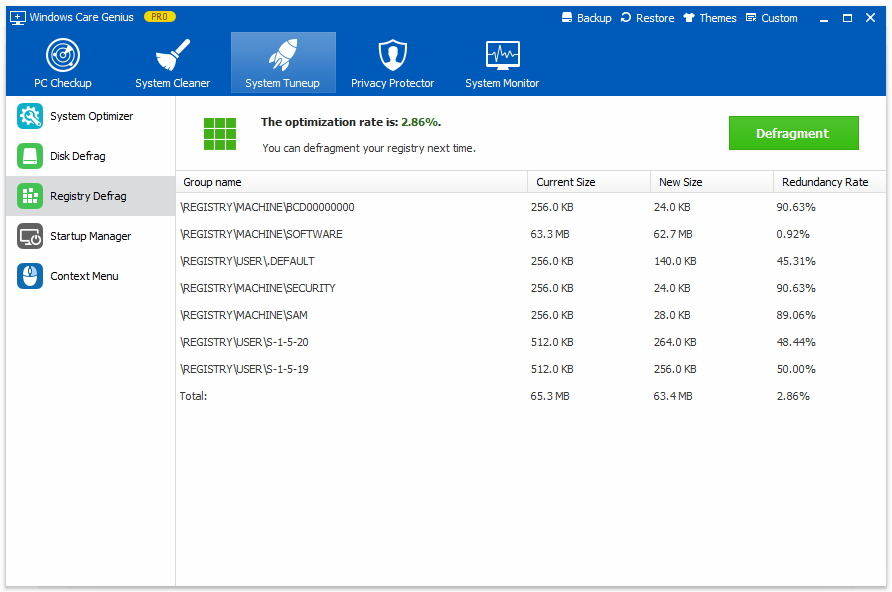
Tipp 4: Deaktivieren Sie nicht benötigte Startprogramme und -dienste
Verhindern Sie, dass einige Programme bei jedem Start Ihres PCs gestartet werden, um Speicher und CPU zu schonen, um den Anmeldevorgang zu beschleunigen.
Tippen Sie auf Systemeinstellung und dann auf Systemoptimierungin Windows Care Genius. Kreuzen Sie die Elemente an, die Sie einzeln optimieren möchten, oder klicken Sie unten auf Alle auswählen. Klicken Sie anschließend auf Optimieren, um den Vorgang abzuschließen. Dies hilft, das Computersystem und das Netzwerk zu warten.

Tipp 5: Überprüfen Sie den PC regelmäßig auf Fehler
Durch eine regelmäßige Überprüfung Ihres PCs können Sie potenzielle Sicherheitsprobleme und optimierbare Elemente ermitteln und rechtzeitig beheben.
Mit dem Windows-Pflegeprogramm können Sie auf PC-Überprüfung klicken, um den gesamten Status Ihres Computers zu analysieren. Mit einem einzigen Klick auf "Fix" werden alle Programme schnell verarbeitet.

Tipp 6: Führen Sie eine Antivirensoftware aus, um Spyware und Viren zu suchen und zu zerstören
Wenn Ihr Computer mit einem Virus oder Spyware infiziert ist, verwendet Ihr Computer auch ein Antispyware- und Antivirenprogramm, um nach Viren und Spyware zu suchen.
Es gibt viele Antivirenprogramme auf dem Markt, darunter Avast Free Antivirus und AVG Antivirus Free. Sie können jeden auswählen, den Sie für geeignet halten.
Tipp 7: Fügen Sie mehr PC-Speicher hinzu
Das Hinzufügen von mehr Speicher oder RAM ist hilfreich inSie sorgen für eine sofortige Steigerung Ihres Systems. Vergewissern Sie sich jedoch, bevor Sie mehr Speicher kaufen, wie viele Speicherbänke das Motherboard über die maximale Speicherkapazität verfügt. Sie können einen Computerfachmann oder einen Mechaniker bitten, die Arbeit für Sie zu erledigen, wenn Sie eine grüne Hand sind.
Tipp 8: Verwenden Sie den Performance Troubleshooter
Verwenden Sie zur Verbesserung der Windows-Leistung die Problembehandlung für die Leistung, um die Hauptursache für Ihre Verlangsamung zu ermitteln.
Gehen Sie zu Start> Systemsteuerung> geben Sie "Problembehandlung" ein und klicken Sie auf Fehlerbehebung> System und Sicherheit> Auf Leistungsprobleme prüfen.

Tipp 9: Halten Sie Windows und Software auf dem neuesten Stand
Ihr Betriebssystem, Ihre Sound- / Grafiktreiber undSpiele sollten mit den neuesten Sicherheitsupdates und Patches auf dem neuesten Stand gehalten werden. Neuere Spiele weisen möglicherweise Stabilitäts- oder Leistungsprobleme auf, die mit einem neuen Grafiktreiber oder einem neuen, vom Spieleentwickler veröffentlichten, aktualisierten Patch behoben werden können.
Tipp 10: Entfernen Sie angesammelten Staub
Halten Sie Ihren Computer sauber und ordentlich ist auch ein Wegdamit es gut funktioniert. Wenn sich auf Ihrem PC innen und außen viel Staub ansammelt, führt dies immer zu einem schleppenden Betrieb. Es ist ein guter erster Schritt, die Außenlüfter mit Druck- oder Konservenluft zu beaufschlagen. Öffnen Sie jedoch das Gehäuse und entfernen Sie alle paar Monate den Staub von den Lüftern und Kühlkörpern rund um die Grafikkarten und den Prozessor.
Das ist alles, um Ihren PC zu überprüfen undBewahren Sie es für eine optimale Leistung auf. Wenn auf Ihrem System Probleme auftreten, kann eine Systemreparaturdiskette Abhilfe schaffen. Ich hoffe, dass all diese Tipps Ihren Computer schneller und reibungsloser laufen lassen.









